İOS 14'te Etkinleştirme Sorunu Bekleyen iMessage Nasıl Onarılır?
Miscellanea / / August 04, 2021
Reklamlar
İOS veya iPadOS'tayken, işletim sisteminde yerleşik iMessage'a sahip olursunuz. Apple’ın varsayılan mesajlaşma uygulamasıdır ve yıllar boyunca Apple kullanıcıları onu her yönüyle sevdiler. Ancak bazı insanları iMessage uygulamasında hayal kırıklığına uğratan şey, hata mesajlarıdır. İMessage'ı ilk kurduğunuzda, etkinleştirildiğinden emin olmanız gerekir. Yalnızca etkinleştirme başarılı olduktan sonra iMessage işlevsel hale gelir. Ancak son zamanlarda, bazı kullanıcılar iMessage aktivasyonu ile ilgili sorunlarla karşılaştıklarından şikayet ettiler.
Kullanıcı iMessage'ı açmaya çalıştığında beş tür etkinleştirme hata mesajı görünür. Bunların arasında "aktivasyon bekleniyor", ekranda takılıp kalmak yaygın bir sorundur. İMessage aktivasyonu ile aynı sorunu yaşayan biriyseniz, bu makale size yardımcı olacaktır. Burada, iMessage’ın iPhone ve iPad'lerde etkinleştirmeyle ilgili sorunlarını ortadan kaldırabilecek bazı çözümleri listeledik. Yani daha fazla uzatmadan, hadi konuya girelim.
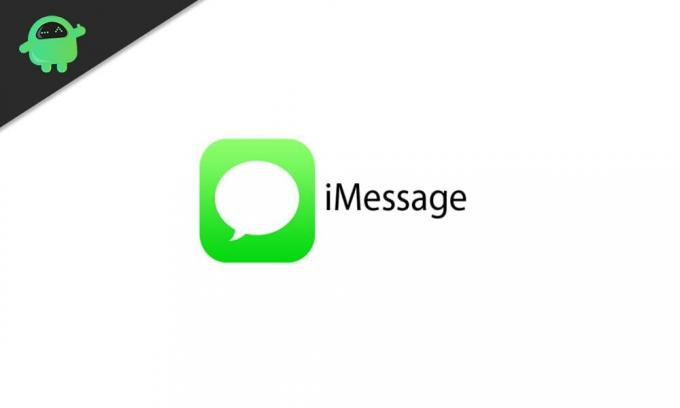
İçindekiler
-
1 İMessage sorunu nasıl giderilir? Etkinleştirme bekleniyor mu?
- 1.1 Uçak Modu Hilesini Kullanın:
- 1.2 AppleID'den çıkış yapın:
- 1.3 Saat Dilimini doğru ayarlayın:
- 1.4 Apple’ın Sistem Durumunu Kontrol Edin:
- 1.5 İMessage'ı sonlandırın ve ardından telefonu yeniden başlatın:
- 1.6 Ağ Ayarları Sıfırlama:
- 1.7 Yeni güncellemeleri kontrol edin:
İMessage sorunu nasıl giderilir? Etkinleştirme bekleniyor mu?
Yukarıda belirtildiği gibi, bu iMessage sorunuyla karşılaştığınızda beş tür hata mesajı yaygındır.
Reklamlar
- Aktivasyon bekleniyor
- İMessage sunucusuyla iletişim kurulamıyor. Tekrar deneyin
- Aktivasyon sırasında bir hata oluştu
- Aktivasyon başarısız
- Oturum açılamadı, lütfen ağ bağlantınızı kontrol edin
Ancak çözümlere geçmeden önce, iMessage uygulaması hakkında bazı şeyleri bilmeniz gerekiyor. İlk olarak, iMessage uygulaması sabit bir internet bağlantısı gerektirir. Telefon, kullanıcı bilgilerini doğrulamak için bir SMS gönderdiği için SMS mesajı da gerektirir. Herhangi bir nedenle numaranızda SMS hizmeti yoksa veya SMS göndermek veya almak için gereken krediniz ya da bakiyeniz yoksa, iMessage ile ağ sorunları yaşarsınız. Yine, aktivasyon için 24 saatlik bir zaman çerçevesi vardır. Dolayısıyla, yakın zamanda iMessage'ı etkinleştirmeyi denediyseniz, 24 saat beklemeniz ve çalışıp çalışmadığını görmeniz gerekir. Başlamazsa ve hala aynı hata ekranını görüyorsanız, aşağıda belirtilen çözümlere gidin.
Aşağıda belirtilen çözümler, belirtilen beş iMessage sorununun tümü için işe yarayacaktır. Hem iPhone hem de iPad sahipleri bu çözümleri deneyebilir.
Uçak Modu Hilesini Kullanın:
Apple ürünlerindeki ağla ilgili çoğu sorun basit bir numara kullanılarak çözüldü. İMessage uygulamasıyla ilgili bu sorunla bile, başka bir şeye gitmeden önce bu numarayı deneyin.
- Ayarlar uygulamasını açın, Mesajlar'a gidin ve ardından iMessage geçişini kapatın.
- Ana Ayarlar sayfasına geri dönün ve Uçak modu için geçişi açın.
- Uçak Modu'nu açtıktan sonra, WiFi'niz kapatılacaktır. Ayarlar sayfasında WiFi'ye dokunun ve bunun için geçişi açın.
- Yine, ana ayarlar sayfasına geri dönün, Mesajlar'a gidin ve iMessage için geçişi açın.
- Ana Ayarlar sayfasına geri dönün ve Uçak modu için geçişi kapatın.
- SMS için operatör ücretlerinin geçerli olabileceğini söyleyen, ekranınızda açılan bir mesaj görmelisiniz. Tamam, dokunun.
- Şimdi bir süre bekleyin ve iMessage etkinleştirilmeli ve düzgün çalışmalıdır.
Bu, birkaç iOS kullanıcısının keşfettiği basit ve tuhaf bir numaradır ve daha sonra bazı forumlarda tartışılmıştır. Bu numara, iPhone'lar ve iPad'lerle ilgili birçok sorun için garip bir şekilde işe yarıyor ve iMessage'ın aktivasyon sorununu beklemesi için çalışması gerekiyor. Başlamazsa, sonraki çözümü deneyin.
AppleID'den çıkış yapın:
iMessage, diğer Apple hizmetleri gibi, kullanıcının Apple Kimliğine bağlıdır. Bu yüzden çıkış yapmayı ve ardından Apple Kimliğinize giriş yapmayı deneyin; bu, sorunu çözebilir.
Reklamlar
- Ayarlar> Mesajlar> Gönder ve Al'a gidin.
- Apple Kimliğinize dokunun ve Oturumu Kapat'ı seçin.
- Ana ayarlar sayfasına geri dönün, Mesajlar'a gidin ve iMessage için geçişi açın.
- Yine ayarlar ana sayfasına geri dönün, WiFi'ye dokunun ve geçişi kapatın. Bir süre bekleyin ve tekrar açın.
- Yine, ağınız dengelenene kadar bir süre bekleyin ve ardından ana ayarlar sayfasına gidin, Mesajlar'a gidin ve ardından iMessage için geçişi açın.
- Şimdi Ayarlar> Mesajlar> Gönder ve Al'a gidin.
- "Apple Kimliğinizi iMessage için kullanın" seçeneğine dokunun. Apple Kimliği giriş bilgilerinizi girin ve Giriş Yap'a dokunun.
Şimdi iMessage'ınız etkinleştirilmeli ve çalışıyor olmalıdır. Hala aktivasyon bekleniyor mesajı ile takılı kalıyorsa, sonraki çözümü deneyin.
Saat Dilimini doğru ayarlayın:
İnternet Servis Sağlayıcısı, İnternet'i yalnızca bir cihazın tarih ve saati doğru ayarlandığında sağlar. Dolayısıyla, bir iPhone veya iPad'deki tarih ve saat eşzamanlı değilse, aktif internet bağlantısı olmayacaktır. Etkin bir internet bağlantısı olmadan, kullanıcılar iMessage'ı etkinleştiremez veya düzgün çalışamaz.
Tarih ve saati doğru bir şekilde ayarlamak için Ayarlar> Genel> Tarih ve Saat'e gitmeniz gerekir. Ardından, "Otomatik Olarak Ayarla" geçişini açın. Ve iPhone veya iPad'inizin saati ve tarihi doğru bir şekilde ayarlayabilmesi için, saat dilimini belirlemek üzere konum bilgilerine ihtiyacı vardır. Bunun için Ayarlar> Gizlilik> Konum Servisleri> Sistem Servisleri'ne gitmeniz ve ardından Saat Dilimini Ayarlama seçeneği için geçişi açmanız gerekir. Bu iki geçişi de etkinleştirdikten sonra, iMessage'a geri dönün ve bunun işe yarayıp yaramadığını görün.
Ekranda hala Etkinleştirme için bekleniyor yazan bir mesaj görüyorsanız, bir sonraki çözüme geçin.
Reklamlar
Apple’ın Sistem Durumunu Kontrol Edin:
Apple, geniş bir cihaz yelpazesi için çeşitli hizmetler sağlamaktadır. Bazen hizmetlerinden biri veya ikisi bakım için kapalı olacaktır ve iMessage bir kesinti yaşıyorsa, beklemeniz gerekir. Apple’ın tüm hizmetlerinin sistem durumunu kontrol etmek için bu bağlantıya gidin. Burada, iMessage'ın yanındaki renkli noktanın yeşil mi yoksa turuncu mu olduğunu kontrol edin. Kırmızı veya sarıysa, hizmet şu anda bir kesinti yaşıyor ve yeşilse iyi çalışıyor demektir. Burada yapabileceğiniz tek şey, sorunun Apple tarafından çözülmesini beklemektir.
İMessage'ın yanında yeşil bir nokta görüyorsanız, ancak iMessage'ı açtığınızda yine de etkinleştirme sorunları görünüyorsa sonraki çözümü deneyin.
İMessage'ı sonlandırın ve ardından telefonu yeniden başlatın:
İMessage'ı doğrudan Ayarlar sayfasından kapatma seçeneğiniz vardır. Birçok kullanıcı, iMessage ile ilgili sorunlardan yalnızca onu kapatıp tekrar açarak kurtulabilir. Ancak işleri daha da ileriye götürmek için, hizmeti kapattıktan sonra iPhone veya iPad'inizi yeniden başlatabilir ve ardından yeniden başlattıktan sonra tekrar açabilirsiniz.
İMessage'ı kapatmak için Ayarlar> Mesajlar'a gidin ve ardından iMessage geçişini kapatın. Ardından sürücüyü yeniden başlatmanız gerekir. Farklı Apple ürünlerinin cihazı kapatmanın farklı yolları olduğundan, tüm olası yolları inceleyelim.
Bir iPhone X, 11 veya 12 serisi telefonunuz varsa, yan taraftaki güç düğmesiyle birlikte ses açma veya kısma düğmesini basılı tutmanız gerekir. Ardından, cihazınızı kapatmak için güç kapatma kaydırıcısını sürüklemeniz gerekir. Bundan sonra, yan düğmeyi tekrar basılı tutun, cihaz açılacaktır.
Başka bir iPhone'unuz olduğunu (Ana Ekran düğmesi olan) varsayalım, yan taraftaki güç düğmesini basılı tutun ve ardından cihazınızı kapatmak için güç kapatma kaydırıcısını sürükleyin. Ardından yan taraftaki güç düğmesini tekrar basılı tutun, cihaz açılacaktır.
Ana Sayfa düğmesi olmayan bir iPad kullanıyorsanız, üstteki güç düğmesiyle birlikte sesi artırma veya azaltma düğmesini basılı tutun. Ardından, cihazınızı kapatmak için güç kapatma kaydırıcısını sürüklemeniz gerekir. Bundan sonra, güç düğmesini tekrar basılı tutun; cihaz açılacaktır.
Ana Sayfa düğmesi olan bir iPad'iniz olduğunu varsayalım, üst taraftaki güç düğmesini basılı tutun ve ardından aygıtınızı kapatmak için güç kapatma kaydırıcısını sürükleyin. Ardından güç düğmesini tekrar basılı tutun, cihaz açılacaktır.
Cihaz açıldıktan sonra, Ayarlar> Mesajlar'a gidin ve ardından iMessage geçişini tekrar açın. Ardından bir süre bekleyin ve aktivasyon için bekleme mesajının gidip gitmediğini kontrol edin. Hala oradaysa, sonraki çözümü deneyin.
Ağ Ayarları Sıfırlama:
İnternet bağlantınızda bir sorun varsa, belki ağ ayarlarınızda küçük bir aksaklık varsa, ağ ayarlarını sıfırlayarak düzeltebilirsiniz. Bu, iOS ve iPadOS'ta yerleşik bir ayardır ve ağ ayarlarıyla ilgili her şeyi varsayılana sıfırlar. Bu, kaydedilen WiFi bağlantılarını bile siler ve hatta WiFi erişim noktası şifresini siler.
Ayarlar> Genel> Sıfırla'ya gidin. Burada, "Ağ Ayarlarını Sıfırla" seçeneğine dokunun, cihaz şifrenizi girin ve ardından işleminizi onaylamak için Ağ Ayarlarını Sıfırla seçeneğine tekrar dokunun.
Şimdi iMessage'ı tekrar etkinleştirmeyi deneyin ve bu sefer aktivasyon için bekleniyor mesajını görmemelisiniz. Hala oradaysa, sonraki çözümü deneyin.
Yeni güncellemeleri kontrol edin:
Hiçbir işletim sistemi hatasız değildir. Etkinleştirmede sorun yaşayan iMessage uygulaması bunlardan biri olabilir. Arada sırada, iOS ve iPadOS'ta bile sorunlarla karşılaşacağız ve bu senaryoda tek yapabileceğiniz, üreticinin (Apple) zaman içinde düzeltmesini beklemek.
Ayrıca, iOS veya iPadOS'in eski bir sürümündeyseniz, o zaman bile Apple'ın yerel uygulamalarında sorun yaşarsınız ve iMessage bunlardan biridir. Bu nedenle, cihazınızda en son iOS veya iPadOS sürümünün çalıştığından emin olmanız gerekir.
Her güncelleme, sistem kararlılığını iyileştirmek için yeni özellikler ve geliştirmeler getirir. Ayrıca işletim sistemindeki bilinen tüm hataları da düzeltir. En son güncellemeleri kontrol etmek için Ayarlar> Genel> Yazılım Güncelleme'ye gidin. Bir güncelleme varsa, iOS ve iPadOS'ta "indir ve yükle" seçeneğini göreceksiniz. Üzerine dokunun ve işletim sisteminin en son sürümünü yükleyin.
Bunların tümü, iMessage ile ilgili herhangi bir ağ veya aktivasyonla ilgili sorun için bilinen ve denenmiş çözümlerdir. Elbette, bu çözümlerden biri, iMessage uygulamasıyla ilgili sorununuzu çözdü. Bu makale hakkında herhangi bir sorunuz veya sorunuz varsa, aşağıya yorum yapın, size geri döneceğiz. Ayrıca, diğer makalelerimize de göz attığınızdan emin olun. iPhone ipuçları ve püf noktaları,Android ipuçları ve püf noktaları, PC ipuçları ve püf noktalarıve daha yararlı bilgiler için çok daha fazlası.


![İndirin Huawei Mate 10 ve 10 Pro B131 Oreo Donanım Yazılımını Yükleyin [8.0.0.131]](/f/0c903615045a84bb08c1a76e5e868a47.jpg?width=288&height=384)
![OnePlus 6 için OxygenOS 5.1.5'i İndirin ve Yükleyin [Tam ROM ve OTA]](/f/5473856312e899d2bf0fb2c7c34a8ca5.jpg?width=288&height=384)